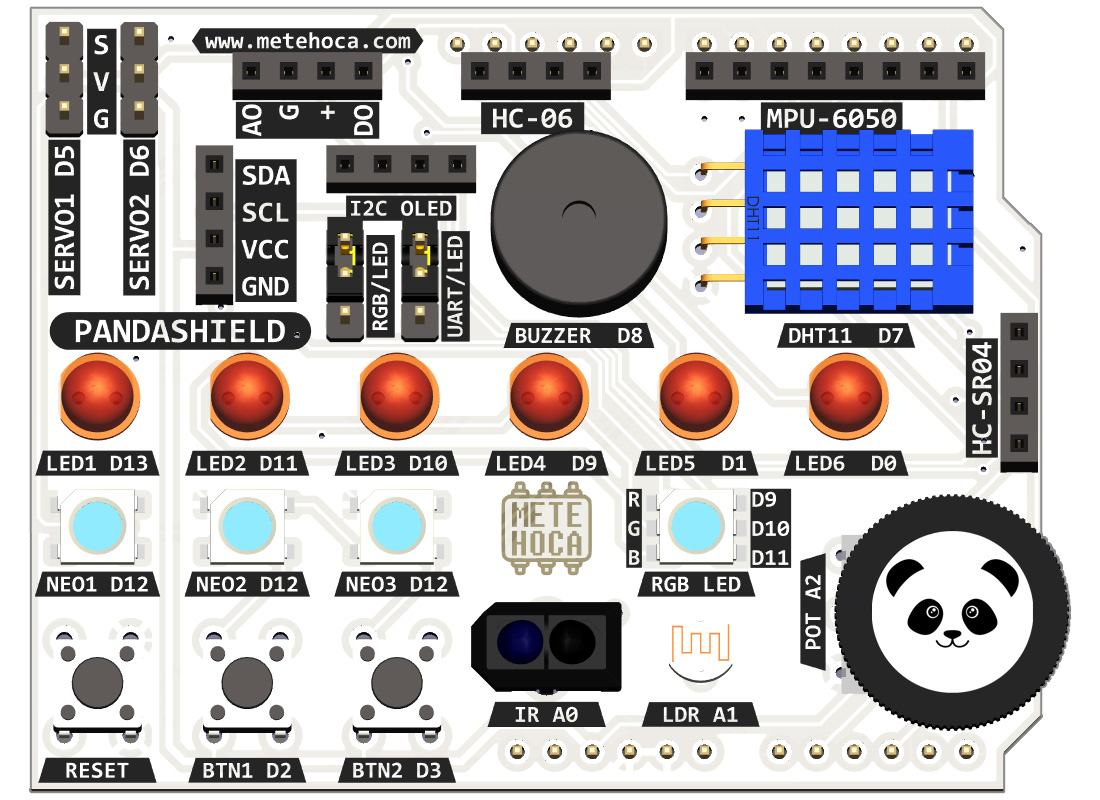 Butonlu Kayar LED, Mete Hoca PandaShield R1‘in kullanımı için hazırlanmış örnek kodlardan biridir.
Butonlu Kayar LED, Mete Hoca PandaShield R1‘in kullanımı için hazırlanmış örnek kodlardan biridir.
LED1-LED6 arasında kayan ve hızı butonlarla ayarlanan bir animasyon görüntüler.
Bu sketch kodu LED1-LED6 arasında sağa doğru kayan bir animasyon oluştururken animasyon hızını shield üzerindeki BTN1 ve BTN2 butonları ile değiştirebilmemizi sağlar.
Sketch içinde butonların kontrol kodları animasyon turunun en başına yerleştirildiği için basılı oldukları LED1’in yakılmasından hemen önce kontrol ediliyor. Tam da bu zamanda basıp çekemeyeceğimize göre animasyon hızını artırmak için butonlara basılı tutmayı deneyebiliriz. Butonlara basılı tutmadan animasyon hızını nasıl değiştirebileceğimizi ileri seviye örneklerde öğreneceğiz.
ÖNEMLİ NOT: PandaShield R1 PCB’si üzerinde BTN1 ve BTN2’nin bağlı oldukları Arduino pin numaralı ters yazılmıştır. Doğru yazım: BTN1 D3 ve BTN2 D2 şeklindedir, yaşattığımız kafa karışıklığı için özür dileriz!
Bu sketch kodunun da dahil olduğu tüm örnek kodları toplu olarak indirmek için buraya tıklayın.
|
1 2 3 4 5 6 7 8 9 10 11 12 13 14 15 16 17 18 19 20 21 22 23 24 25 26 27 28 29 30 31 32 33 34 35 36 37 38 39 40 41 42 43 44 45 46 47 48 49 50 51 52 53 54 55 56 57 58 59 60 61 62 63 64 65 66 |
/* Butonlu Kayar LED | Mete Hoca PandaShield R1 LED1-LED6 arasında kayan ve hızı butonlarla ayarlanan bir animasyon görüntüler. BAŞLANGIÇ: - UART/LED Jumper'ını LED konumuna getirin. - RGB/LED Jumper'ını LED konumuna getirin. - Bu sketch kodunu Arduino'ya yükleyin. SONUÇ: - LED'lerin 1'den 6'ya kadar sağa doğru kaydığını görebiliriz. - BTN1 ve BTN2 butonlarına basılı tutarak animasyon hızını değiştirin! - Shield üzerinde butonların pin numaralarının ters yazıldığını unutmayalım. Yaşattığımız kafa karışıklığı için özür dileriz! Mete Hoca, Şubat 2023, https://www.metehoca.com/ EK: Arduino'ya Güçlü Başlangıç Eğitim ve Proje Seti'ni keşfet! */ byte BTN1 = 3; // NOT: Shield üzerinde pin numaraları yanlışlıkla ters yazılmıştır. byte BTN2 = 2; // Doğru yazım: BTN1 D3 ve BTN2 D2 şeklindedir. byte LED1 = 13; byte LED2 = 11; byte LED3 = 10; byte LED4 = 9; byte LED5 = 1; byte LED6 = 0; int bekle = 100; // Başlangıç animasyon bekleme süresi (milisaniye) void setup() { pinMode(BTN1, INPUT); pinMode(BTN2, INPUT); pinMode(LED1, OUTPUT); pinMode(LED2, OUTPUT); pinMode(LED3, OUTPUT); pinMode(LED4, OUTPUT); pinMode(LED5, OUTPUT); pinMode(LED6, OUTPUT); digitalWrite(LED5, LOW); // Arduino çalışmaya başladığında otomatik olarak digitalWrite(LED6, LOW); // yanmamaları için LED5 ve LED6'yı söndürüyoruz } void loop() { if (digitalRead(BTN1)) bekle = bekle + 10; // BTN1'e basıldıkça animasyonu yavaşlatıyoruz if (digitalRead(BTN2)) if (bekle > 10) bekle = bekle - 10; // BTN2 animasyonu hızlandırır digitalWrite(LED1, HIGH); delay(bekle); // Sabit bir değer yerine yukarıdan değiştirebileceğimiz bekle'yi kullandık digitalWrite(LED1, LOW); digitalWrite(LED2, HIGH); delay(bekle); digitalWrite(LED2, LOW); digitalWrite(LED3, HIGH); delay(bekle); digitalWrite(LED3, LOW); digitalWrite(LED4, HIGH); delay(bekle); digitalWrite(LED4, LOW); digitalWrite(LED5, HIGH); delay(bekle); digitalWrite(LED5, LOW); digitalWrite(LED6, HIGH); delay(bekle); digitalWrite(LED6, LOW); } |
Arduino’da iyi olmak için öncelikle elektronikte iyi olmak gerekir. Türkiye’nin en iyi temel elektronik eğitim seti ARDUINO ÖNCESİ TEMEL ELEKTRONİK EĞİTİM VE DENEY SETİ‘ni keşfedin. Gereksiz bilgilerden arındırılmış basit ve eğlenceli anlatımla ELEKTRONİK öğrenin ve Arduino’ya METE HOCA farkıyla güçlü başlayın!
ÖZGÜN ve KULLANIŞLI projeler yapabilmek için ARDUINO’yu doğru öğrenmek gerekir. Arduino’ya güçlü başlamanın en iyi yolu ARDUINO’YA GÜÇLÜ BAŞLANGIÇ EĞİTİM VE PROJE SETİ‘dir. Arduino Uno üzerine kurulu olan set ile bu müthiş geliştirme platformunu tüm detaylarıyla anlayacak, başka hiçbir yerde bulamayacağınız inceliklerini öğrenecek ve en sık kullanılan Arduino sensör ve modüllerine aşina olacaksınız.










